9 วิธีในการแก้ไข Facebook Messenger ไม่ทำงาน
เผยแพร่แล้ว: 2023-01-03คุณมีปัญหาในการใช้ Facebook Messenger บนโทรศัพท์ iPhone หรือ Android หรือไม่? แอพไม่ส่งหรือรับข้อความของคุณ? หากเป็นเช่นนั้น อาจมีปัญหาทางเทคนิคหรืออาจมีปัญหากับโทรศัพท์ของคุณ เราจะแสดงวิธีแก้ปัญหาให้คุณทราบ
เหตุผลบางประการที่ Messenger ไม่ทำงานบนสมาร์ทโฟนของคุณ ได้แก่ การเชื่อมต่ออินเทอร์เน็ตที่ไม่ได้ใช้งาน Messenger ประสบปัญหาไฟดับ โทรศัพท์ของคุณไม่มีพื้นที่เก็บข้อมูล และอื่นๆ
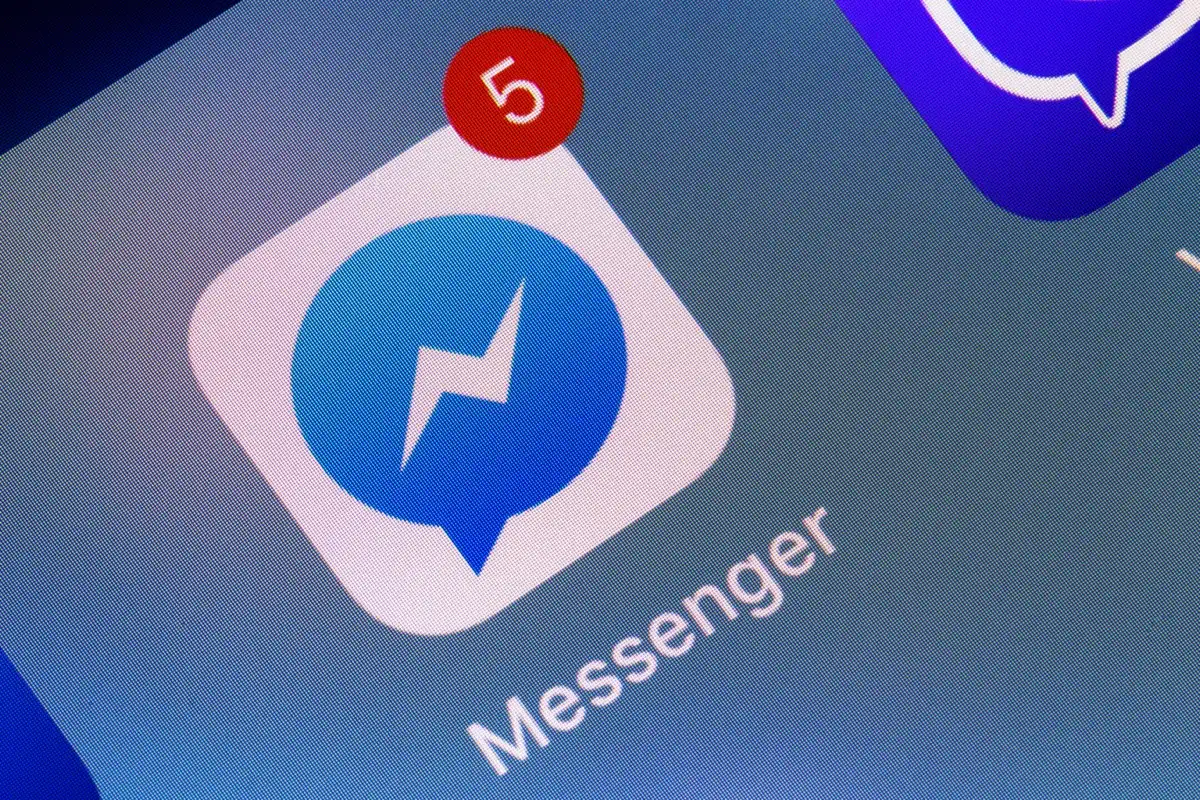
1. ตรวจสอบว่าการเชื่อมต่ออินเทอร์เน็ตของคุณใช้งานได้หรือไม่
หากแอปที่เปิดใช้งานอินเทอร์เน็ต เช่น Messenger หยุดทำงาน คุณควรตรวจสอบและตรวจสอบให้แน่ใจก่อนว่าการเชื่อมต่ออินเทอร์เน็ตของคุณใช้งานได้ การเชื่อมต่อที่ไม่ได้ใช้งานอาจทำให้แอปไม่สามารถส่งหรือรับข้อความได้
คุณสามารถตรวจสอบสถานะการเชื่อมต่อของคุณได้โดยการเปิดใช้เว็บเบราว์เซอร์บนโทรศัพท์ของคุณและเข้าถึงไซต์ใดก็ได้ที่คุณต้องการ หากคุณสามารถโหลดไซต์ได้ แสดงว่าการเชื่อมต่ออินเทอร์เน็ตของคุณทำงานได้ดี
อย่างไรก็ตาม หากไซต์ไม่สามารถโหลดได้ คุณต้องแก้ไขปัญหาการเชื่อมต่อของคุณ คุณสามารถลองแก้ไขปัญหาอินเทอร์เน็ตด้วยตนเองหรือขอความช่วยเหลือจากผู้ให้บริการของคุณ
2. ตรวจสอบว่า Messenger ไม่ทำงานหรือไม่
เป็นไปได้ว่า Messenger กำลังเผชิญกับการหยุดทำงาน ทำให้บริการหยุดชะงัก ในกรณีนี้ คุณจะไม่สามารถส่งหรือรับข้อความจากผู้ติดต่อของคุณบนแอปได้
วิธีหนึ่งในการตรวจสอบว่าแอปประสบปัญหาหรือไม่คือการไปที่หน้า Facebook Messenger บน Downdetector ไซต์นี้จะบอกคุณว่าบริการออนไลน์กำลังเผชิญกับการหยุดทำงานหรือไม่
หาก Messenger ล่มจริง ๆ คุณจะไม่สามารถทำอะไรได้นอกจากรอให้บริษัทแก้ไขปัญหาและนำบริการกลับมาใช้ใหม่
3. รีสตาร์ทโทรศัพท์ของคุณ
ความผิดพลาดเล็กน้อยของโทรศัพท์อาจทำให้แอปที่ติดตั้งไว้ทำงานผิดปกติได้ ปัญหา Messenger ไม่ทำงานอาจเกิดจากข้อบกพร่องชั่วคราวในโทรศัพท์ของคุณ
ในกรณีนี้ คุณสามารถรีสตาร์ท iPhone หรือโทรศัพท์ Android ของคุณและดูว่าสามารถแก้ไขปัญหาได้หรือไม่ การรีบูตเครื่องโทรศัพท์มักจะแก้ไขปัญหาได้หลายอย่าง เนื่องจากฟังก์ชันทั้งหมดของโทรศัพท์ถูกโหลดใหม่
รีสตาร์ท iPhone
- กดปุ่มเพิ่ม ระดับ เสียง + ด้านข้าง หรือ ปุ่มลดระดับ เสียง + ด้านข้าง บน iPhone ของคุณค้างไว้
- ลากตัวเลื่อนเพื่อปิดโทรศัพท์ของคุณ จากนั้นรอ 30 วินาที
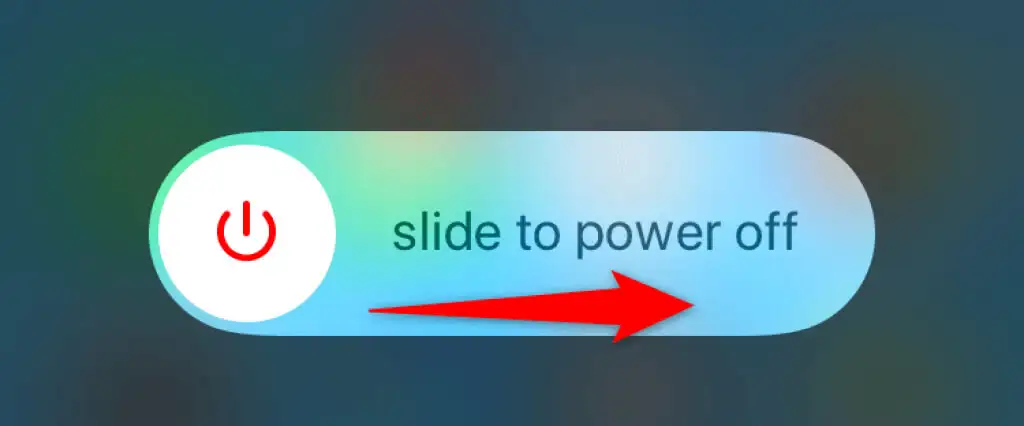
- เปิดโทรศัพท์ของคุณอีกครั้งโดยกดปุ่ม ด้านข้าง ค้างไว้จนกระทั่งหน้าจอโทรศัพท์แสดงโลโก้ Apple
รีสตาร์ทโทรศัพท์ Android
- กด ปุ่มเปิดปิดบนโทรศัพท์ของคุณค้างไว้
- เลือก รีสตาร์ท จากเมนู
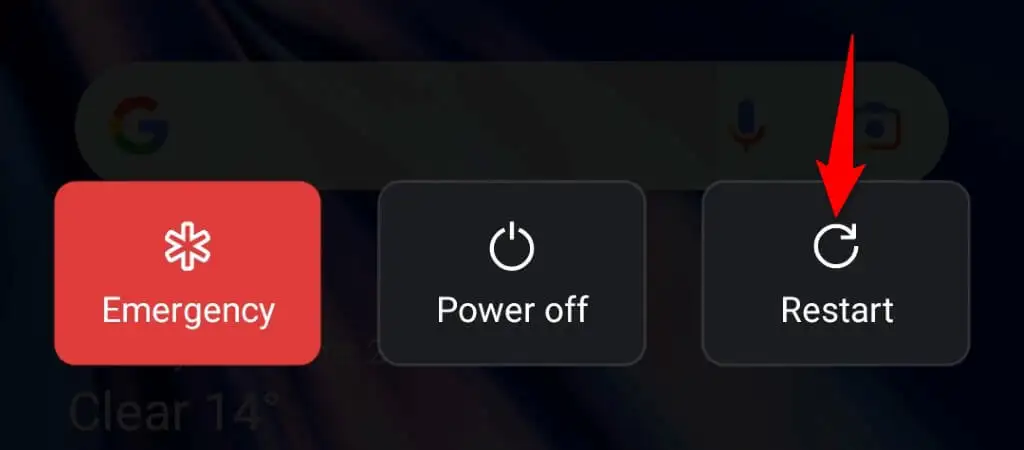
4. อัปเดตแอพ Facebook Messenger บนโทรศัพท์ของคุณ
แอปเวอร์ชันที่ล้าสมัยมักมีปัญหามากมาย และนี่อาจเป็นกรณีของ Messenger บนโทรศัพท์ของคุณ โชคดีที่คุณสามารถแก้ไขปัญหาส่วนใหญ่ได้โดยอัปเดตแอปเป็นเวอร์ชันล่าสุด
แอปเวอร์ชันใหม่จะมีการแก้ไขข้อบกพร่องและการปรับปรุงทั่วไปอื่นๆ ซึ่งช่วยปรับปรุงประสบการณ์โดยรวมของคุณกับแอป
บนไอโฟน
- เปิด App Store บน iPhone ของคุณ
- เลือก อัปเดต ที่ด้านล่าง
- เลือก อัปเดต ถัดจาก Messenger ในรายการแอป
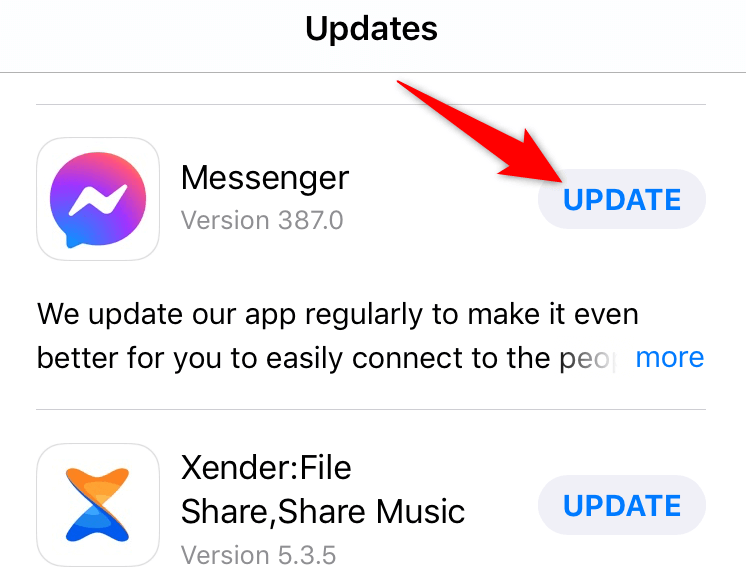
บนแอนดรอยด์
- เปิด Google Play Store บนโทรศัพท์ของคุณ
- ค้นหาและแตะ Messenger
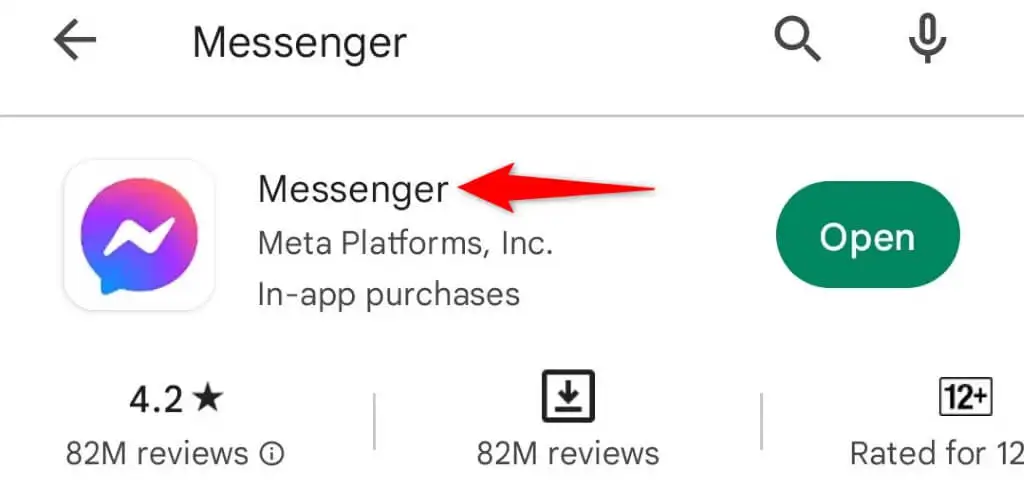
- เลือก อัปเดต เพื่ออัปเดตแอป
5. อัปเดตเวอร์ชัน iOS หรือ Android ของสมาร์ทโฟนของคุณ
เช่นเดียวกับ Messenger สิ่งสำคัญคือต้องอัปเดตระบบปฏิบัติการของโทรศัพท์อยู่เสมอเพื่อให้คุณมีข้อบกพร่องน้อยที่สุด ข้อบกพร่องของระบบโทรศัพท์ของคุณอาจทำให้ Messenger ไม่ทำงาน ส่งผลให้เกิดข้อความแสดงข้อผิดพลาดและการทำงานผิดปกติในแอป
คุณสามารถแก้ไขได้โดยติดตั้งการอัปเดตซอฟต์แวร์ล่าสุดบน iPhone หรืออุปกรณ์ Android ของคุณ
อัปเดต iOS
- เปิด การตั้งค่า บน iPhone ของคุณ
- ไปที่ General > Software Update ใน Settings
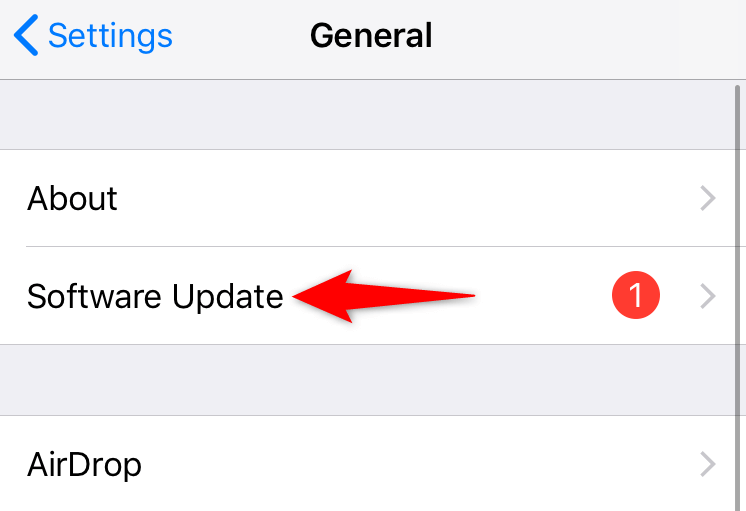
- ให้ iPhone ของคุณตรวจหา iOS เวอร์ชันใหม่กว่า
- ดาวน์โหลดและติดตั้งการปรับปรุงที่มีอยู่
- รีสตาร์ทโทรศัพท์ของคุณ
อัปเดตแอนดรอยด์
- เปิด การตั้งค่า บนโทรศัพท์ของคุณ
- เลื่อนลงและเลือก เกี่ยวกับอุปกรณ์
- แตะไอคอน อัปเดตซอฟต์แวร์ ที่ด้านบน
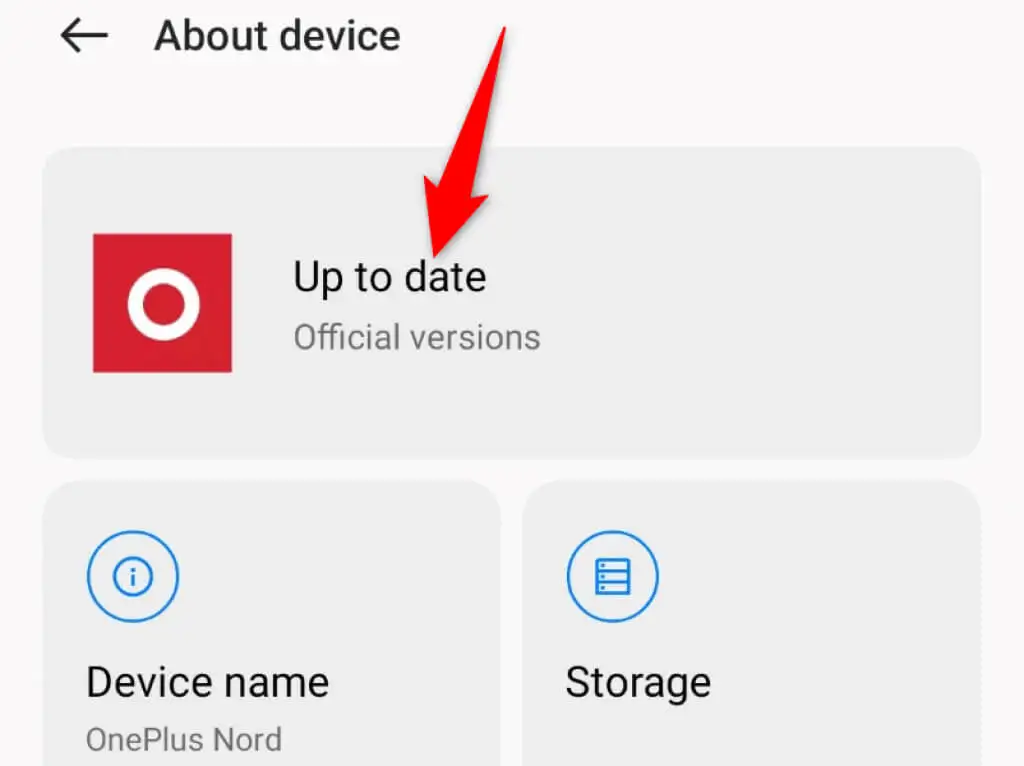
- อนุญาตให้โทรศัพท์ของคุณตรวจสอบการอัปเดตที่มี
- ติดตั้งการอัปเดตที่มีและรีบูตโทรศัพท์ของคุณ
6. ล้างแคชของ Facebook Messenger (Android เท่านั้น)
Messenger จัดเก็บไฟล์ชั่วคราวที่เรียกว่าไฟล์แคชในโทรศัพท์ของคุณเพื่อปรับปรุงประสิทธิภาพของแอพ บางครั้งไฟล์เหล่านี้เสียหาย ทำให้เกิดปัญหาในแอป

ข้อดีเกี่ยวกับไฟล์แคชคือคุณสามารถลบไฟล์เหล่านี้และแก้ไขปัญหาได้โดยไม่กระทบกับข้อมูลส่วนตัวของคุณ แอปของคุณจะสร้างไฟล์เหล่านี้ขึ้นใหม่เมื่อคุณใช้คุณสมบัติต่างๆ ของแอป
โปรดทราบว่าคุณสามารถล้างไฟล์แคชของแอปบนอุปกรณ์ Android เท่านั้น คุณจะต้องถอนการติดตั้งและติดตั้งแอปบน iPhone ใหม่เพื่อลบข้อมูลแคชของแอป
- เปิด การตั้งค่า บนโทรศัพท์ Android ของคุณแล้วเลือก แอ พ
- เลือก การจัดการแอพ แล้วแตะ Messenger ในรายการ
- เลือก การใช้พื้นที่เก็บข้อมูล บนหน้าจอแอพ
- เลือก ล้างแคช เพื่อลบข้อมูลที่แคชของแอป
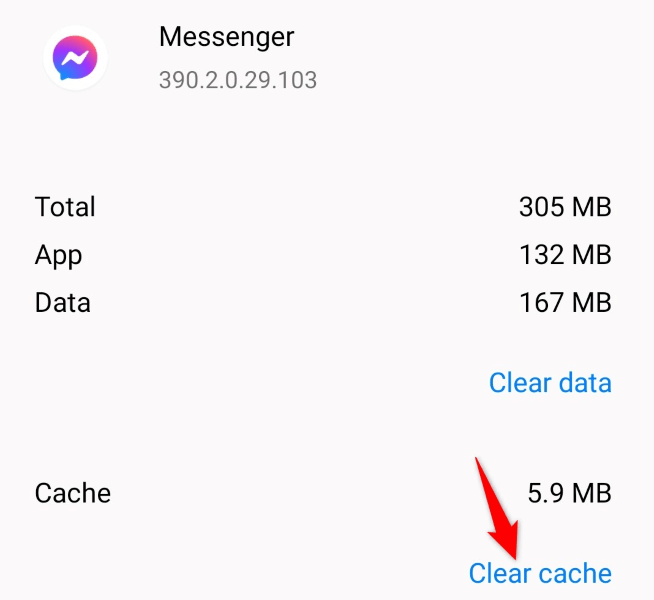
- เปิดแอป Messenger บนโทรศัพท์ของคุณ
7. เพิ่มพื้นที่เก็บข้อมูลในโทรศัพท์ของคุณ
เช่นเดียวกับแอพอื่นๆ Messenger ต้องการพื้นที่เก็บข้อมูลว่างจำนวนหนึ่งบนโทรศัพท์ของคุณเพื่อจัดเก็บไฟล์ชั่วคราว หากโทรศัพท์ของคุณมีหน่วยความจำไม่เพียงพอ นั่นอาจเป็นสาเหตุที่คุณไม่สามารถใช้แอพ Messenger ได้
ในกรณีนี้ คุณสามารถลบไฟล์ที่ไม่ต้องการในโทรศัพท์เพื่อเพิ่มพื้นที่ว่างได้ คุณสามารถลบรูปภาพ วิดีโอ แอป และไฟล์อื่นๆ เพื่อให้มีที่ว่างสำหรับไฟล์ของ Messenger ใน iPhone หรืออุปกรณ์ Android ของคุณ
ทั้ง iOS และ Android มีเครื่องมือวิเคราะห์พื้นที่เก็บข้อมูลที่จะบอกคุณว่ารายการใดใช้พื้นที่เก็บข้อมูลเท่าใด จากนั้นคุณสามารถเลือกรายการที่จะลบและเพิ่มพื้นที่เก็บข้อมูลของคุณ
บนไอโฟน
- เปิด การตั้งค่า บน iPhone ของคุณ
- เลือก ทั่วไป > ที่ เก็บข้อมูล iPhone ในการตั้งค่า
- ตรวจสอบพื้นที่เก็บข้อมูลของ iPhone เพื่อตัดสินใจว่าจะลบเนื้อหาใด
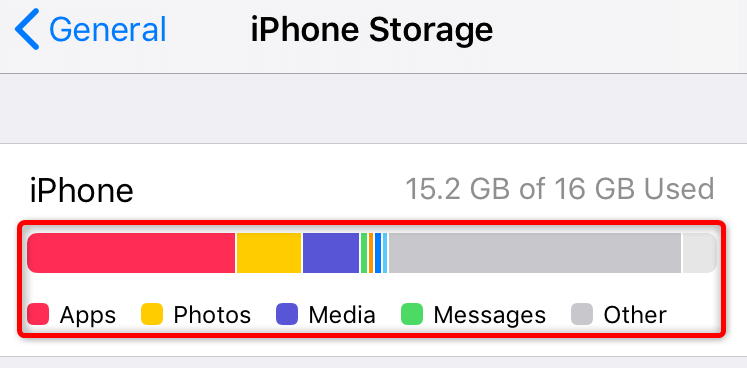
บนแอนดรอยด์
- เปิด การตั้งค่า บนโทรศัพท์ของคุณ
- เลื่อนลงและเลือก เกี่ยวกับอุปกรณ์
- เลือก ที่ เก็บข้อมูล
- วิเคราะห์ภาพรวมพื้นที่เก็บข้อมูลในโทรศัพท์ของคุณและดูว่าคุณสามารถลบอะไรได้บ้างเพื่อให้มีที่ว่างสำหรับไฟล์ใหม่
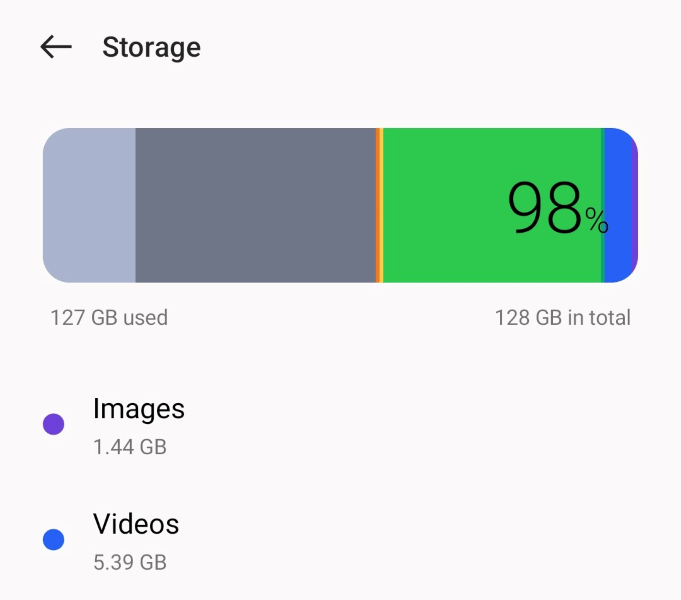
8. เปิดใช้งานข้อมูลพื้นหลังสำหรับ Facebook Messenger
Messenger ต้องการการเข้าถึงอินเทอร์เน็ตแม้ว่าคุณจะไม่ได้ใช้แอพเพื่อดึงข้อความเข้าก็ตาม หากคุณไม่มีข้อความใดๆ แสดงว่าคุณหรือใครบางคนอาจปิดใช้งานตัวเลือกข้อมูลพื้นหลังของแอปในโทรศัพท์ของคุณ
คุณจะต้องเปิดใช้ตัวเลือกนี้เพื่อให้ Messenger สามารถใช้การเชื่อมต่ออินเทอร์เน็ตของคุณเพื่อส่งและรับข้อความแม้ว่าแอปจะไม่ได้เปิดอยู่ก็ตาม
บนไอโฟน
- เปิด การตั้งค่า และเลือก Messenger
- เปิดการ รีเฟรชแอปพื้นหลัง
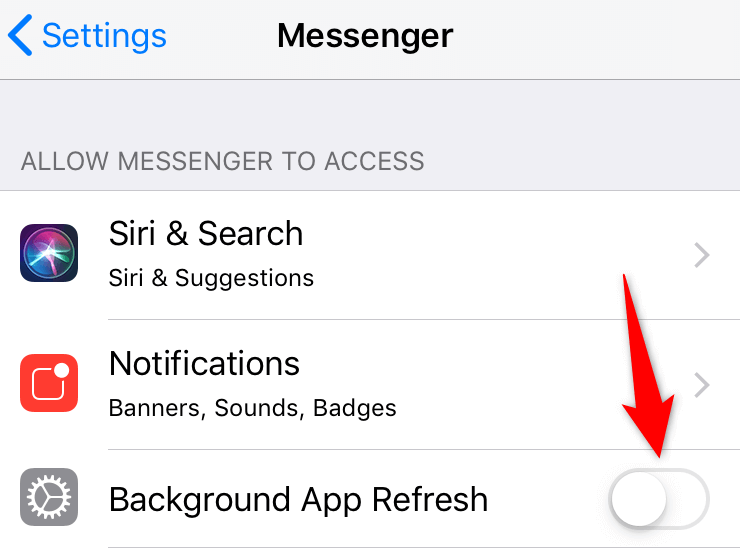
บนแอนดรอยด์
- เปิด การตั้งค่า และเลือก แอ พ
- เลือก การจัดการแอพ แล้วแตะ Messenger
- เลือก การใช้ข้อมูล
- เปิด ข้อมูลพื้นหลัง
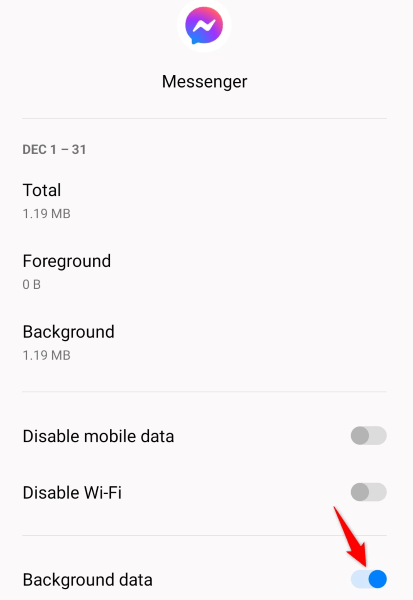
9. ติดตั้ง Facebook Messenger ใหม่บนโทรศัพท์ของคุณ
หากคุณยังคงประสบปัญหากับ Messenger ไฟล์หลักของแอพอาจเป็นสาเหตุ ไฟล์เหล่านี้อาจเสียหาย ทำให้แอปทำงานบนโทรศัพท์ของคุณเปลี่ยนไป
คุณไม่สามารถแก้ไขไฟล์เหล่านั้นได้ด้วยตนเอง แต่คุณสามารถติดตั้งแอปใหม่ได้ ซึ่งจะทำอย่างนั้นได้ คุณจะต้องกลับเข้าสู่บัญชีของคุณเมื่อคุณดาวน์โหลดแอปอีกครั้ง การแชทและข้อมูลอื่น ๆ ของคุณในแอพจะยังคงอยู่
บนไอโฟน
- แตะ Messenger บนหน้าจอหลักของคุณค้างไว้
- เลือก X ที่มุมบนซ้ายของแอป
- เลือก ลบ ในพรอมต์
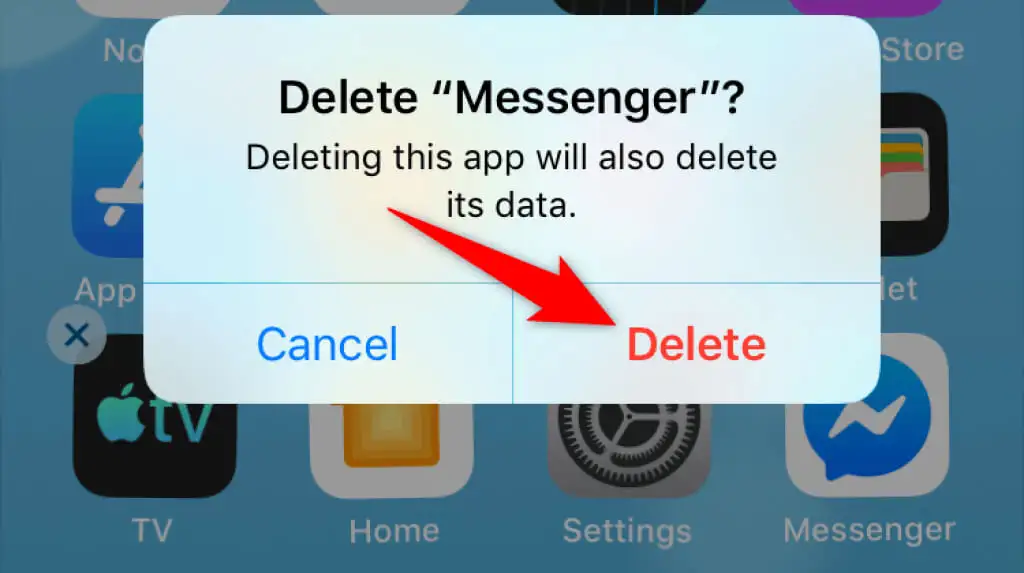
- เปิด App Store ค้นหา Messenger แล้วแตะไอคอนดาวน์โหลด
บนแอนดรอยด์
- แตะ Messenger ในลิ้นชักแอปของโทรศัพท์ค้างไว้
- เลือก ถอนการติดตั้ง ในเมนู
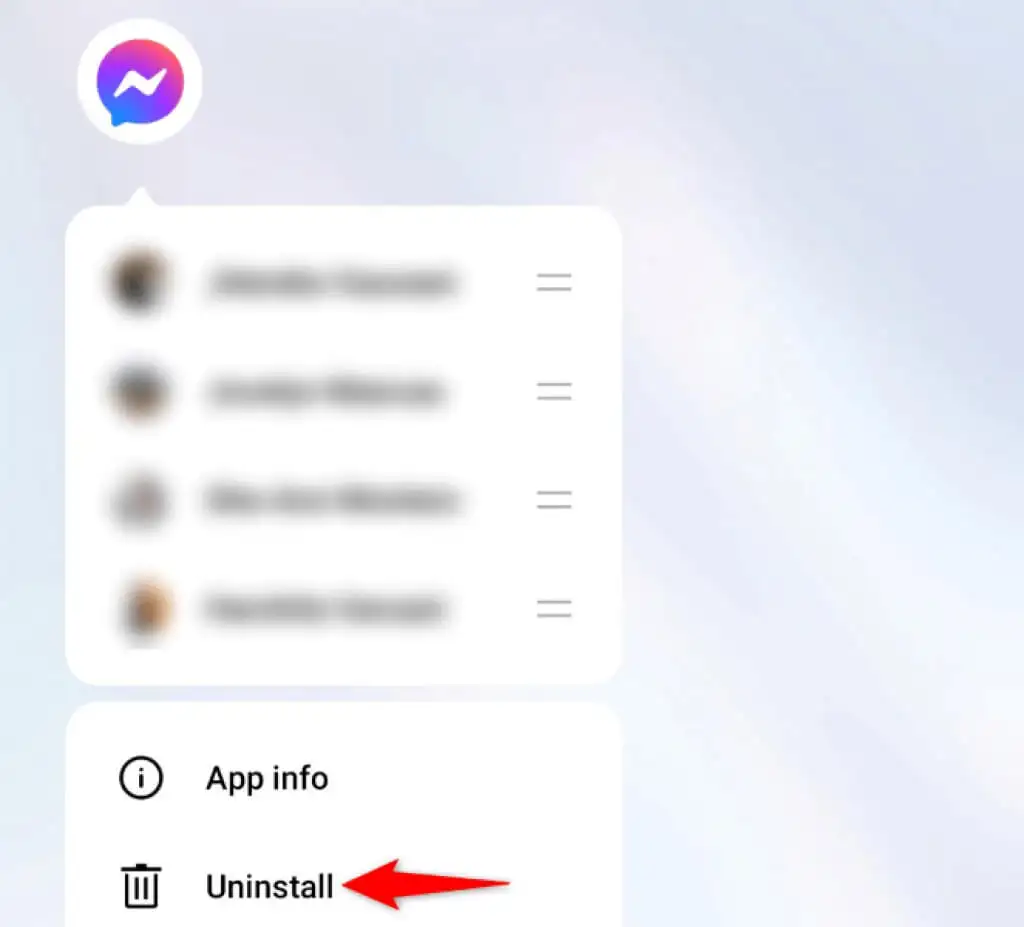
- เลือก ถอนการติดตั้ง ในพรอมต์
- เปิด Google Play Store ค้นหา Messenger แล้วเลือก ติดตั้ง
แก้ไขแอพ Facebook Messenger ที่ใช้งานไม่ได้บนโทรศัพท์ของคุณ
หากคุณใช้ Facebook Messenger เพื่อติดต่อกับเพื่อนๆ และครอบครัว การหยุดชะงักของการใช้งานแอพอาจหมายถึงการตัดการเชื่อมต่อจากคนที่คุณรักทั้งหมด
โชคดีที่ปัญหาของแอปไม่ถาวร และคุณสามารถแก้ไขได้โดยเปลี่ยนตัวเลือกบางอย่างที่นี่และที่นั่นบนโทรศัพท์ของคุณ เมื่อคุณทำเสร็จแล้ว แอปจะเริ่มทำงาน ให้คุณติดต่อผู้ติดต่อที่บันทึกไว้ทั้งหมดได้ มีความสุขในการสนทนา!
